徹底解説!ブロードバンドルータ ーを買う時の5つのポイント
公開日:
:
OA機器

今回のテーマは、インターネットを便利かつ安全に使うことのできるパソコン周辺機器、ブロードバンドルーターについてです。
購入時の注意点やおすすめの機能など、幅広くご紹介していければと思います。ぜひ参考にしてみてください。
ブロードバンドルーターとは?
まず、「ブロードバンドルーター」とはどういった機器なのかを復習しておきましょう。
ブロードバンドルーターとは、ADSLや光回線などの高速な通信でインターネットに接続する時に使うルーターのことです。これを導入することで、ひとつの回線で複数のパソコンをインターネットに繋ぐことができるようになります。
また、ブロードバンドルーターを利用することで、セキュリティーの向上が見込めるというメリットもあります。
ブロードバンドルーターを買うときの5つのポイント
それでは早速、ブロードバンドルーターを買うときのポイントを見ていきましょう。
ポイント1.無線か有線か
ブロードバンドルーターには、無線機能が付いているものとそうでないものとがあります。無線機能がついていればもちろん、スマホやタブレットなども接続できるので便利ですね。
ただし、その分だけ価格も上がってしまいます。無線環境が必要ないのであれば、有線ブロードバンドルーターを選択した方がコストを抑えられるでしょう。
ポイント2.有線LANの通信速度
2つ目のポイントは、有線LANの通信速度です。ブロードバンドルーターはそれぞれ最大の通信速度が決まっているので、用途に応じた適切な通信速度の製品を選ばなくてはいけません。
写真や動画などの大きなデータの送受信を頻繁に行うのでなければ、100Mbpsほどの通信速度を確保することでストレスなく利用できるでしょう。
ポイント3.無線LANの通信規格
無線ブロードバンドルーターを購入する際は、通信規格についても確認する必要があります。通信規格によって、利用する無線の周波数帯と無線速度が変わります。
規格の種類としては、IEEE 802.11bやIEEE 802.11g、IEEE 802.11nなどが良く知られていますね。大切なことは、他の機器と干渉しない周波数帯を選ぶこと、そして、十分な速度が得られる機器を選ぶことです。
ポイント4.スループット
「スループット」とは、ブロードバンドルーターの性能のことです。当然のことながら、高いスループットの製品の方が高速でインターネットを利用することができます。
ほとんどの製品では、実測スループットやFTP、PPPoEなどの値をパッケージなどに表示してあります。これらの値も、製品選びの参考になるでしょう。
ポイント5.セキュリティー
上で述べたように、ブロードバンドルーターではセキュリティー機能が重要です。ファイアウォール機能や独自のセキュリティー機能を搭載している機器も多いので、ぜひ確認してみてください。
なお無線ブロードバンドルーターの場合は、セキュリティー規格についてもチェックしておきましょう。
セキュリティー規格としては、WPA2が最も安全です。暗号強度の低いWEPは避け、WPA2やAES、TKIPなどのセキュリティー規格が利用可能な機器を選択するようにしましょう。
まとめ
いかがでしたでしょうか。ブロードバンドルーターにはさまざまな種類があるので、ここでご紹介した内容を参考に最適な製品を選んでみてください。
リングローでは、ブロードバンドルーターを含むパソコン周辺機器についてのご相談も受け付けております。分からない点などありましたら、ぜひ一度お気軽にご連絡ください。
関連記事
-
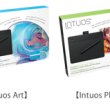
-
Wacomのペンタブレットで作品作りの幅を広げよう!(Intuos編)
前回、Wacom(ワコム)のペンタブレットについてご紹介しましたが、今回は9月11日に発売さ
-

-
俗に言う「パソコンの性能」とは何で決まるかご存知ですか?
お客様にパソコンのご提案をしているとたまに、「このパソコンは性能が良いものですか?」とざっく
-

-
あなたの事業に最適な特徴を持つ富士ゼロックス複合機の実力
複合機の大手メーカー、富士ゼロックス。 富士ゼロックスの複
-

-
パソコンをもっと快適に使う!おすすめ便利グッズとは
仕事にプライベートに、パソコンを活用されている方も多いでしょう。毎日のように使うパソコンだか
-

-
ダブルクリックが出来ないと嘆く前に
パソコンが苦手という方の中には、ダブルクリックが苦手、あるいは出来ないと言う方も多いのではな
-
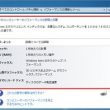
-
Windows エクスペリエンス インデックスをWindows 10でも使用する方法
皆さんは、「Windows エクスペリエンス インデックス」というものを覚えていますでしょう
-

-
無線LANの電波が届きにくい時は中継機を使おう!
家庭でも職場でも、無線LAN環境がある事が、かなり浸透してきました。家庭や小
-

-
間違っていた!?パソコンのバッテリーを正しく使う方法
1985年に日本のメーカーがリチウムイオン電池を発明して以来、小型軽量、高電圧のリチウムイオ
-

-
マウスが反応しなくなってしまった場合の対処法②
前回は、無線マウスが動かなくなってしまった場合に確認すべき内容をご紹介しました! 今回は、無線・
-

-
パソコンに差したUSBメモリー等の取り外し方法②
前回は画面右下からUSBメモリーを安全に取り外す方法をご紹介しましたが、今回は設定からUSBメモ









